Hoe kan ik de Move to iOS-app repareren die niet werkt? 10 oplossingen uitgelegd
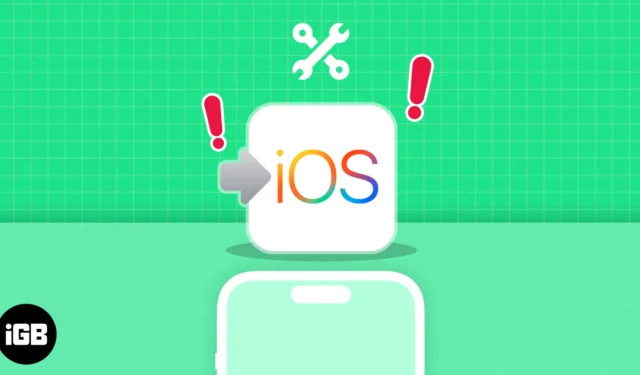
Begint u aan de spannende reis van de overstap naar iOS, maar wordt u tegengehouden door technische problemen met de Move to iOS-app? Maak je geen zorgen, want ik sta op het punt je uit te rusten met de perfecte oplossingen om een naadloze overgang van Android naar iOS mogelijk te maken. Hier zijn enkele van de best mogelijke manieren om te verhelpen dat de Move to iOS-app niet werkt.
- Controleer de Wi-Fi-verbinding op zowel iOS als Android
- Sluit uw apparaten aan
- Schakel Connection Optimizer uit in Android
- Controleer de opslag van de iPhone
- Installeer Verplaats naar iOS opnieuw
- Start zowel Android- als iOS-apparaten opnieuw op
- Houd Verplaatsen naar iOS geopend
- Reset netwerk instellingen
- Update Android- en iOS-apparaten naar de nieuwste softwareversies
- Zet je iPhone terug naar de fabrieksinstellingen
1. Controleer de Wi-Fi-verbinding op zowel iOS als Android
- Het is noodzakelijk dat beide apparaten verbonden blijven met hetzelfde Wi-Fi-netwerk om de Move to iOS-app soepel te laten functioneren.
- Als er problemen zijn met de wifi, probeer dan uw modem of router opnieuw op te starten. Het is ook raadzaam om het mobiele netwerk op uw Android-apparaat uit te schakelen.
- Zorg ervoor dat alle firewalls of VPN’s zijn uitgeschakeld, omdat deze het overdrachtsproces kunnen verstoren. Met deze stap zou u gegevens naadloos van Android naar iOS moeten kunnen overbrengen.
Begin in wezen pas met de overdracht als beide apparaten correct op hetzelfde netwerk zijn aangesloten. Schakel indien nodig ook de vliegtuigmodus in op uw apparaten om de netwerkrandapparatuur te vernieuwen.
2. Sluit uw apparaten aan
Het is duidelijk dat de overdracht tijd zal vergen. Om het scenario te voorkomen waarin een of beide apparaten zonder stroom komen te zitten voordat de overdracht is voltooid, moet u ze daarom opgeladen houden.
Om het proces van bestandsoverdracht zo soepel mogelijk te laten verlopen, moet u uw apparaten aangesloten laten, of ervoor zorgen dat ze in ieder geval volledig zijn opgeladen voordat u begint.
3. Schakel Connection Optimizer uit in Android
Er zijn gevallen geweest waarin de Move to iOS-app niet werkte zoals verwacht, waardoor gebruikers gefrustreerd raakten. Een mogelijke oplossing voor dit probleem is het uitschakelen van Connection Optimizer in Android.
Om het uit te schakelen op uw Android-apparaten:
- Ga naar de Instellingen van uw apparaat → Zoek de optie Wi-Fi of Netwerkverbindingen .
- Schakel nu de functie Connection Optimizer uit .
Deze functie helpt bij het verbeteren van de verbinding voor Android-gebruikers in gebieden met een zwak signaal. Maar terwijl de overdracht plaatsvindt, kan dit ook het proces verstoren.
De locatie van deze optie kan enigszins verschillen tussen Android-apparaten, dus controleer dit voordat u begint met zoeken.
4. Controleer de opslag van de iPhone
Als u veel gegevens op uw Android-apparaat heeft, moet u een deel van de opslagruimte van uw iPhone vrijmaken. Als dit niet het geval is, kan de overdracht zonder enige waarschuwing mislukken. Laten we er dus voor zorgen dat uw iPhone op eenvoudige maar intuïtieve wijze onnodige bestanden verwijdert.
Om te beginnen met het oplossen van problemen:
- Start de app Instellingen op uw iPhone.
- Navigeer naar het menu Algemeen .
- Ga naar de optie iPhone-opslag .
- Hier vindt u een overzicht van hoeveel opslagruimte er nog over is op uw iPhone.
Als de opslag van uw iPhone bijna vol is, kunt u overwegen onnodige bestanden of apps te verwijderen om ruimte vrij te maken voor het gegevensoverdrachtproces.
5. Installeer Move to iOS opnieuw
Een andere effectieve oplossing is het opnieuw installeren van de Move to iOS-app op uw apparaten. Verwijder eenvoudigweg de huidige versie van Move to iOS van beide apparaten en download de nieuwste versie van de app.
Door deze stappen nauwgezet te volgen, zou u in staat moeten zijn om alle obstakels die de correcte functionaliteit van de Move to iOS-app belemmeren, te overwinnen en moeiteloos en in een mum van tijd gegevens over te dragen tussen uw Android- en iOS-apparaten.
6. Start zowel Android- als iOS-apparaten opnieuw op
Als het probleem zich blijft voordoen, is het tijd om iets uit te voeren waar we allemaal goed in zijn: een snelle herstart.
Deze aanpak heeft de neiging tijdelijke problemen of compatibiliteitsproblemen op te lossen die het overdrachtsproces kunnen verstoren.
Schakel eenvoudigweg beide apparaten uit en wacht een paar minuten voordat u ze weer inschakelt. Zorg ervoor dat beide apparaten voldoende batterijvermogen hebben voordat u het opnieuw opstarten start. Deze stap alleen al zal de gegevens in de cache wissen en uw systeembronnen vernieuwen, waardoor de apparaten efficiënt kunnen werken voor de app om een stabiele verbinding tot stand te brengen.
7. Houd Verplaatsen naar iOS open
Tijdens het overdrachtsproces moet de Move to iOS-app op beide apparaten geopend blijven totdat deze is voltooid. Dit betekent dat u het gebruik van andere apps of telefoongesprekken moet vermijden terwijl de overdracht bezig is. Om ervoor te zorgen dat uw apparaten geen last meer hebben, kunt u overwegen om over te schakelen naar de vliegtuigmodus en opnieuw verbinding te maken met Wi-Fi om telefoontjes te voorkomen.
8. Reset netwerkinstellingen
Zelfs als de oplossingen die we tot nu toe hebben besproken u niet op weg helpen, hoeft u zich geen zorgen te maken. Een mogelijke oplossing voor dit probleem is het resetten van uw netwerkinstellingen op uw iPhone . Herhaal hetzelfde ook voor Android.
Als u aan deze resolutie voldoet, verwijdert uw apparaat alle opgeslagen netwerkverbindingen, inclusief Wi-Fi-wachtwoorden en Bluetooth-koppelingen. Houd er rekening mee dat het resetten van de netwerkinstellingen ook de mobiele data tijdelijk zal uitschakelen.
Zodra het proces is voltooid, start u de Move to iOS-app opnieuw en probeert u uw gegevens over te dragen. Met deze stap moeten alle verbindingsproblemen die het overdrachtsproces verstoren, worden opgelost en een soepelere overdracht van gegevens van Android- naar iOS-apparaten worden gegarandeerd.
9. Update Android- en iOS-apparaten naar de nieuwste softwareversies
Verouderde softwareversies kunnen fouten veroorzaken zoals degene die u ervaart. Een lopende systeemupdate kan het probleem echter oplossen en een naadloze gegevensoverdracht tussen apparaten mogelijk maken.
Updates bestaan vaak uit bugfixes en compatibiliteitsverbeteringen, die de algehele functionaliteit van uw apparaten kunnen verbeteren. Bovendien kan het wissen van de cache op uw Android-apparaat voordat u het migratieproces start, ook helpen bij het verhelpen van mogelijke conflicten of problemen.
Over het geheel genomen zou deze stap u op weg moeten helpen om de Move to iOS-app probleemloos te gebruiken.
10. Zet je iPhone terug naar de fabrieksinstellingen
Als u dit gedeelte leest, kunt u er helaas vanuit gaan dat dit probleem u nog steeds op de zenuwen werkt. Maar geef nog niet op, want we hebben nog een laatste truc achter de hand. Als laatste handeling moet u overwegen een fabrieksreset op uw iPhone uit te voeren.
Zodra dit proces is voltooid, probeert u de Move to iOS-app opnieuw te gebruiken en kijkt u of het probleem is opgelost. Houd er rekening mee dat het terugzetten van de fabrieksinstellingen alleen als laatste redmiddel mag worden uitgevoerd als alle andere stappen voor probleemoplossing zijn mislukt, omdat dit kan leiden tot permanent gegevensverlies.
Neem contact op met Apple-ondersteuning
Als u na het doorlopen van de hierboven besproken maatregelen nog steeds problemen ondervindt bij het overbrengen van bestanden van Android naar iOS via de Move to iOS-app, is het tijd om deze kwestie voor te leggen aan de professionals. Overweeg nu om contact op te nemen met Apple Support voor hulp.
Hun deskundige team kan u diepgaande begeleiding bieden die specifiek is voor uw situatie en u helpen bij het oplossen van onderliggende problemen die een succesvolle gegevensoverdracht tussen uw Android- en iOS-apparaten verhinderen.
Als alternatief kunt u ook deelnemen aan Apple-discussies en van andere gebruikers leren over mogelijke tactieken.
Baan je een weg naar iOS-wonderland!
En daar heb je het: een uitgebreide gids om je een weg te banen door de struikelblokken van de Move to iOS-app. Laat deze uitdagingen de opwinding van je nieuwe iOS-avontuur niet verminderen. Met deze oplossingen binnen handbereik bent u nu gewapend met de kennis om elk obstakel te overwinnen en van uw overstap een onvergetelijke ervaring te maken.
Bedankt voor het lezen. Neem even de tijd om uw mening achter te laten in het commentaargedeelte hieronder.



Geef een reactie